金ロムをパソコンへの手順
準備
金ROMの最新版をご準備し、ご使用のパソコンにセットして下さい。
(金ROM 20XX←タイトルが年度になっております。)

金ROMは日本標準のテスト・プリントの
教師用と同梱してあります。
見当たらない場合は、教材店または日本標準に
ご連絡ください。
セットしますと自動再生されます。
※自動再生されない場合は、
PC操作で直接DVD_RWをダブルクリックし再生下さい。
STEP
1
金ROMをパソコンにコピー
自動再生され画面が表示されます。
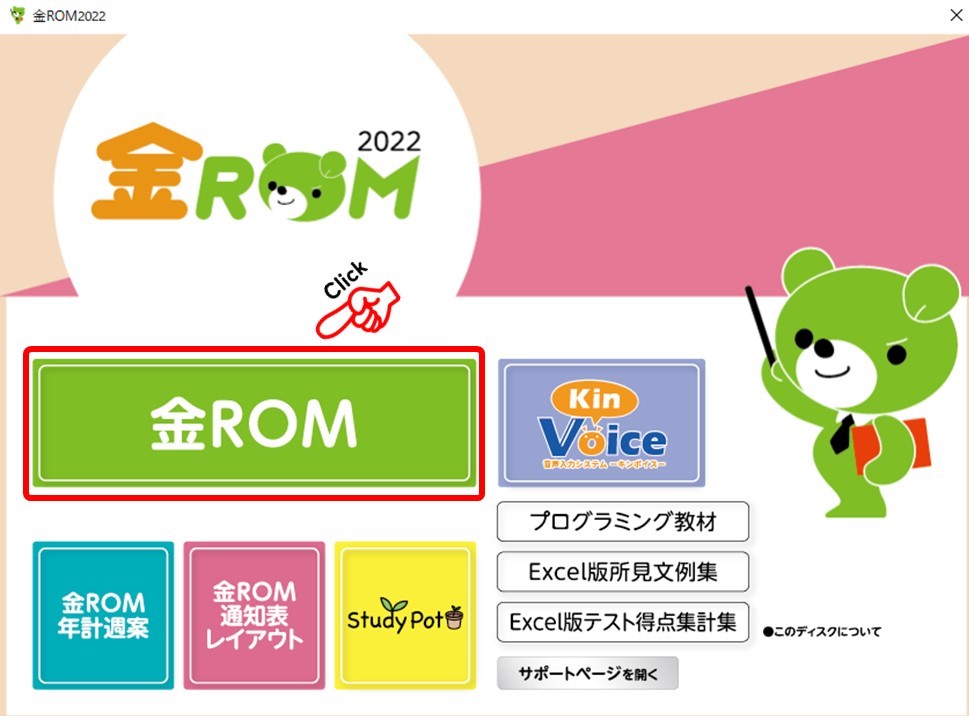

金ROM(赤枠)を左クリックしてください
クリック後、フォルダーが開き画面が表示されます。
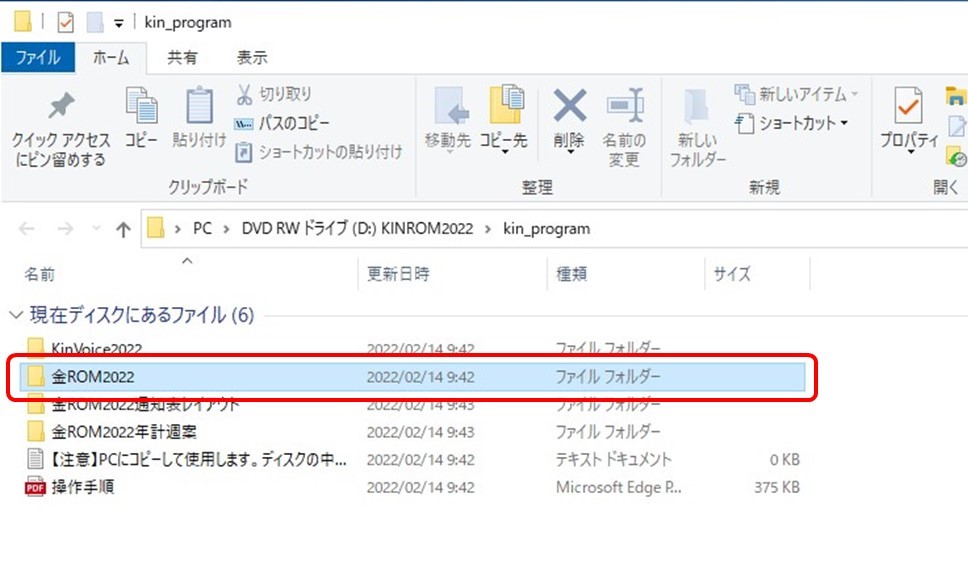
- 金ROMのフォルダーを左クリックで選択します。
- 右クリックで【コピー】を選択します。
- お使いのパソコンに右クリックし【貼り付け】を選択し貼り付けます。
※ドラッグ&ドロップでもコピー・貼り付け出来ます。

保存場所は、デスクトップ上、または任意のフォルダーでもOKです。
コピーが開始されます。
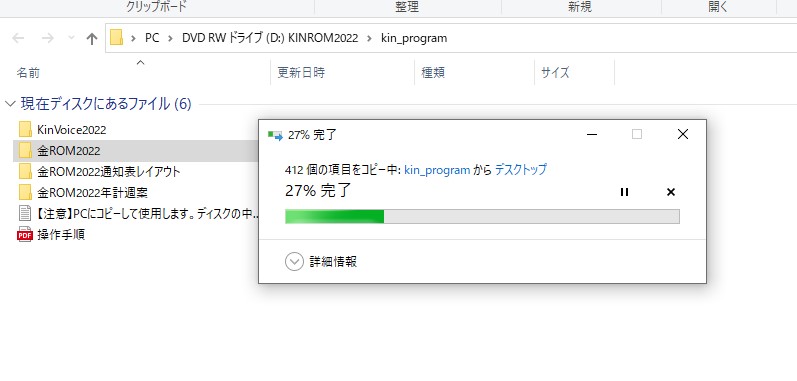

コピーが終了すると金ROMのアイコンが画面上に作られます。
STEP
2
コピー完了
コピーが終了しますと、お使いのパソコンに【金ROM】のフォルダーが作成されます。
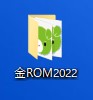

金ROMのフォルダーをダブルクリック
ダブルクリックするとホルダーが開きます。
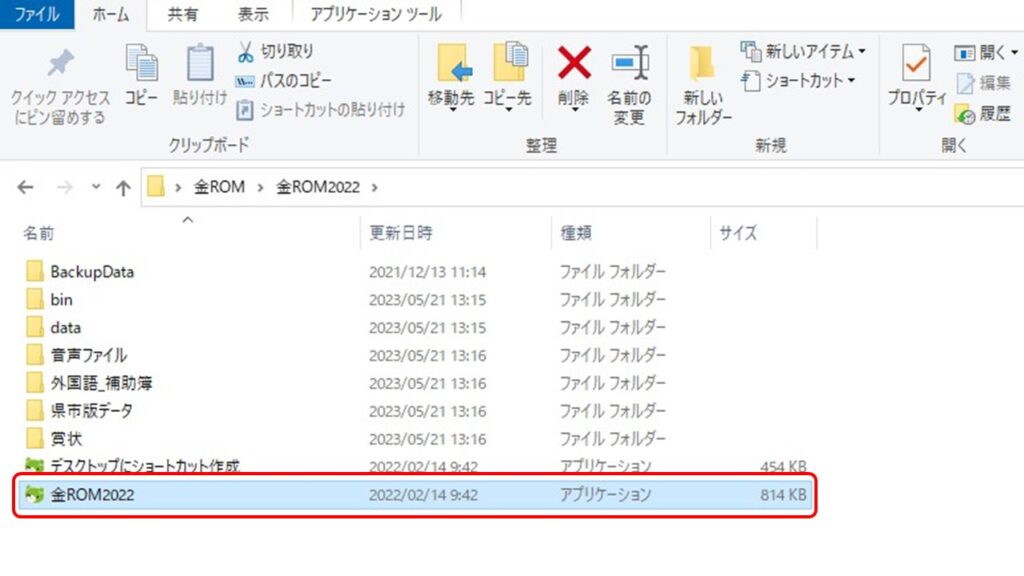

赤枠の金ROM20XXをダブルクリックして下さい。

”デスクトップにショートカット作成”をクリックすると
デスクトップ上に金ロムのショートカットのアイコンが作成されデスクトップからすぐに金ロムを起動できます。
金ROMのTOP画面が表示されます。
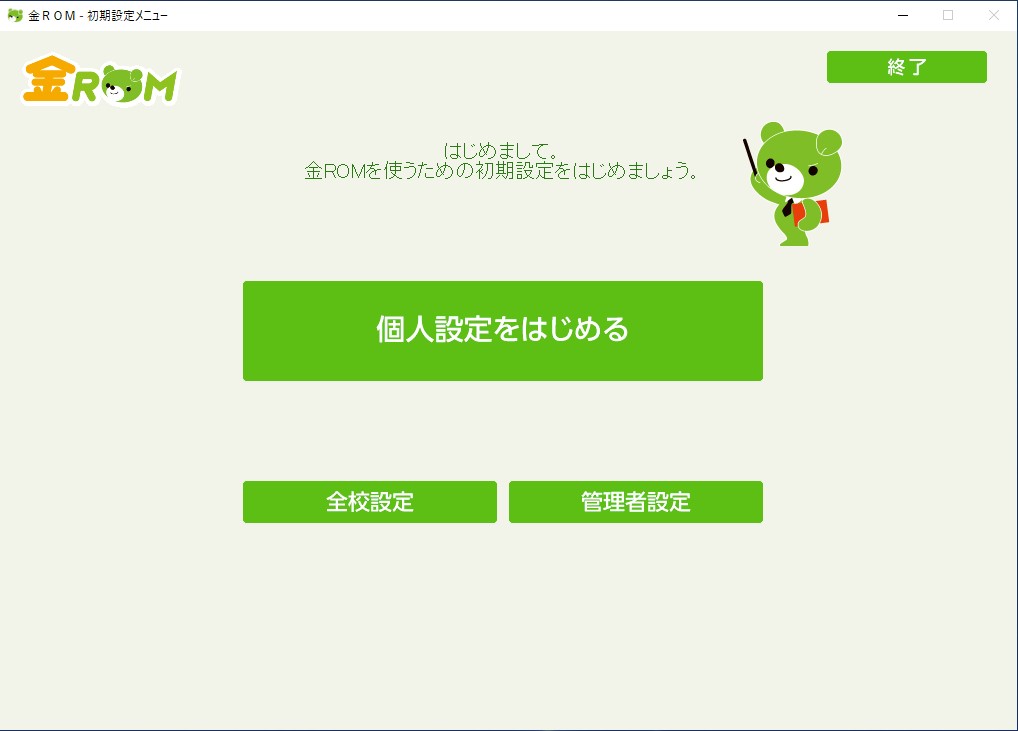

お疲れ様でした。
これで金ROMのコピーが終了です。
機能満載の金ロムをぜひご活用ください。
STEP
3